製版サービスロゴスル データ作成の注意点
データの不備が増えています!データに不備があると、思った通りの製版ができなかったり、再入稿でどんどん納期が遅れます。
スムーズにクオリティの高い版ができるよう、完全データで入稿しましょう!
慣れていても、常連さんでも、入稿前にもう一度最終チェックをお願いします。
入稿フォームのボタンは一番下にあります
① 入稿データ形式
入稿可能データ形式は AI、PSD、 PDFのみ ※アルミフレームL, XLはAIデータのみ
その他のファイル形式はPDFに変換してください。手描きの場合はスキャン時にPDFで保存。
入稿フォームからは1データにつき5MBまで送信できます。
②サイズ
データは原寸大で作成します。ご注文の版の最大サイズ以内でデータを作成してください。
最大サイズを超えているとデザインが欠けて製版されてしまいます。
スモール : 120×120mm
ミドル : 210×210mm
ワイド : 210×310mm
アルミフレームL : 200×300mm
アルミフレームXL : 300×400mm
※他社製フレームを使う場合:お持ちのフレームの内寸から上下左右20~30mm以上余白を空けて作成してください。
③解像度
300dpi以上で作成してください。解像度が低いと、エッジががたついたり、ぼやけた部分に網点処理がされます。
特にスマホ・タブレットでの作成時はデフォルトで72dpiになりやすいので要注意!
いくつか画像を貼り付けてデータを作成する場合は、貼り付ける前のデータを全て300dpi以上で作成してください。
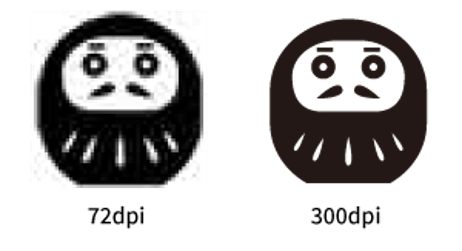
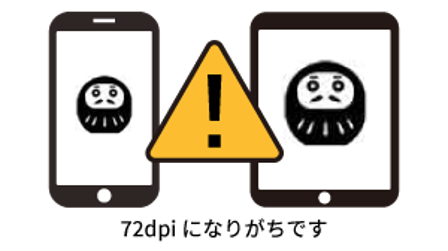
④線幅
実寸1mm以上の線で作成してください。データで作成する場合は、線幅 3pt以上が目安です。
細すぎる線はつぶれたりかすれたりしやすいです。白抜き部分は特につぶれやすいので注意が必要です。
また、製版できても目詰まりしやすくたくさんプリントする場合はおすすめできません。
目の荒い70メッシュを選択の場合は、特に細かすぎる線幅・文字サイズはつぶれる場合がありますのでご注意ください。
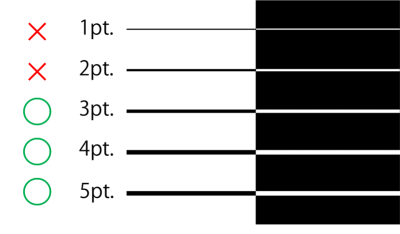
⑤色
データの黒い部分にインクの通る穴が空きます。
黒一色 グレースケールK100% で作成してください。
CMYKのK100%ではなく、グレースケールK100%です。カラーデータは製版できません。
グレースケールK100%ではない、黒の濃度の薄い部分は自動的に網点処理になります。
機械的に網点処理がされる場合、どのような処理がされるかは製版するまでわかりません。
濃淡のあるデータは、網点処理またはモノクロ2階調で作成をおすすめします。※アルミフレームL,XLは網点不可
手描きのイラストをスキャンする場合は「モノクロ2諧調」でスキャンしてください。

★グレースケールK100%の確認・設定方法★
▶ Illustratorの場合
1.ファイル > ドキュメントのカラーモード > RGBカラー に設定されているか確認
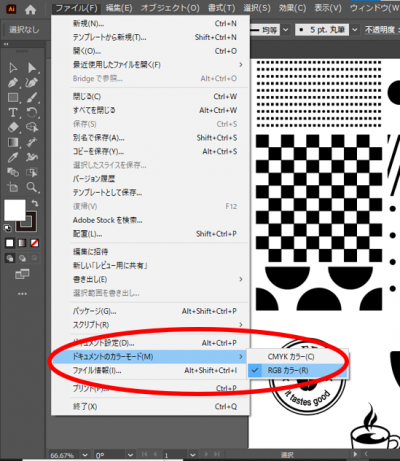
2. データを1か所クリックし、カラーパレットを「グレースケール」にしたときK100%になっていればOK
これからデータを作成する場合は、カラーパレットを「グレースケール」に、K100%にして作成しましょう。
※CMYKの C=0%、M=0%、Y=0%、K100%ではNG
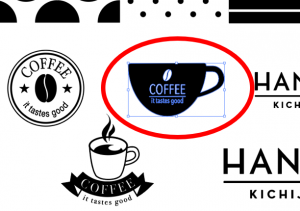
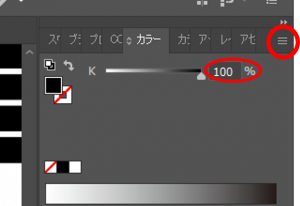
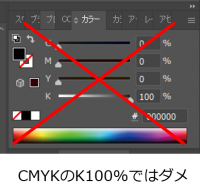
3. K100%のデータをクリックした状態で、「 選択 > 共通 > カラー(塗り) 」をクリック
全てK100%で作られていれば、全てのデータが選択された状態になります。
選択されない状態になった箇所はK100%になっていませんので、色の修正が必要です。
アウトラインの「線」の部分も同様に「選択 > 共通 >カラー(線)」で全てK100%になるまで確認します。
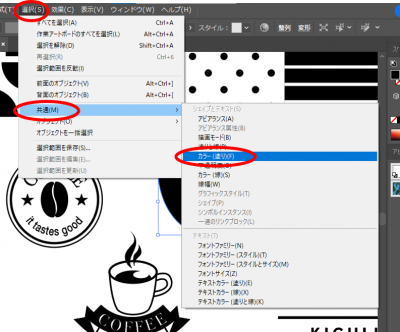
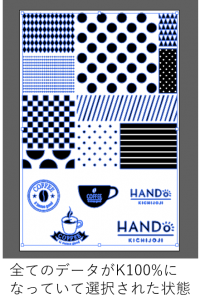
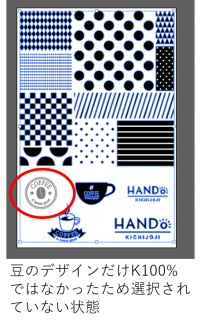
▶ Photoshopの場合
- イメージ > モード > グレースケール になっているかチェック
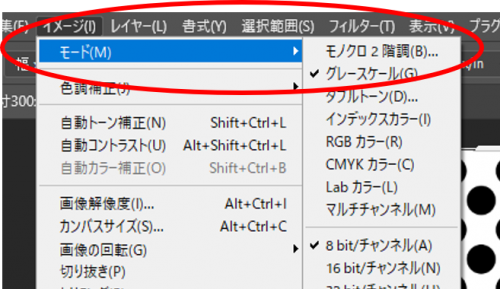
- スポイトツールでデータを何箇所かクリックし、カラーK100%になっているか確認
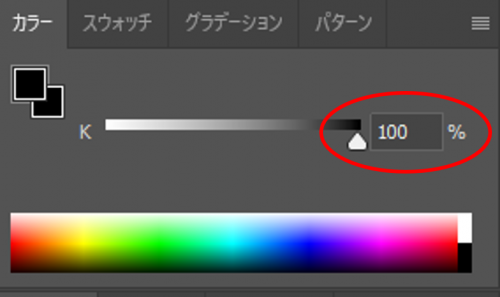
- K100%ではない箇所があった場合、「イメージ >色調補正 > 2諧調化」をクリック
2諧調化するしきい値をお好みの場所に移動させ、「OK」を押す
データ上がK100%(黒)かK0%(白)のどちらかのみになります
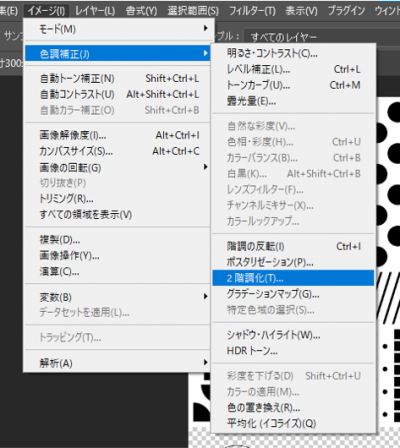
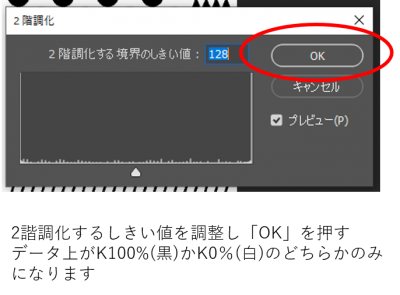
その他の注意点
Illustrator・Photoshopの場合
・当社製テンプレートをご使用ください。
・テキストデータはアウトライン化・ラスタライズし、配置画像は「埋め込み」してください。
・不要なレイヤーは削除してください。
・プリント設定上のトンボは線が細いため、トンボを入れたい場合はアートボード上で3pt以上の線幅で作成してください。
手描きの場合
・1mm以上の黒い油性ペン等ではっきりと書き、ベタ面は黒く塗りつぶします。
・細すぎる文字や線、カスレはうまく製版できません。
・「解像度300dpi」「白黒モード」でスキャンし、「PDF」形式で保存してください。
・必ず原寸大でのご入稿をお願いします。
ファイル名について
(ひらがな、漢字は文字化けの原因となります。英数字のみで記載ください)
例:スモールサイズ 70メッシュ クリーナーあり の場合「tanaka_S_70M_cleaner.pdf」
ミドルサイズ 120メッシュ クリーナーなし の場合 「tanaka_M_120M.pdf」等
入稿前に原寸大で紙にプリントアウトしてみましょう。
解像度やサイズなどがわかりやすく確認できます。
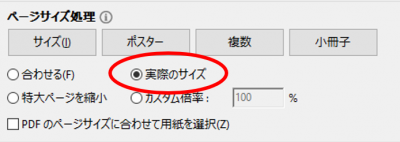
データの最終チェックはできましたか?
完全データが完成したらいよいよ入稿です!



